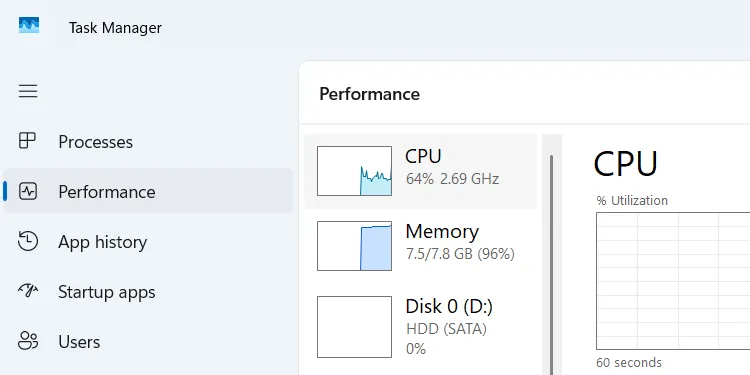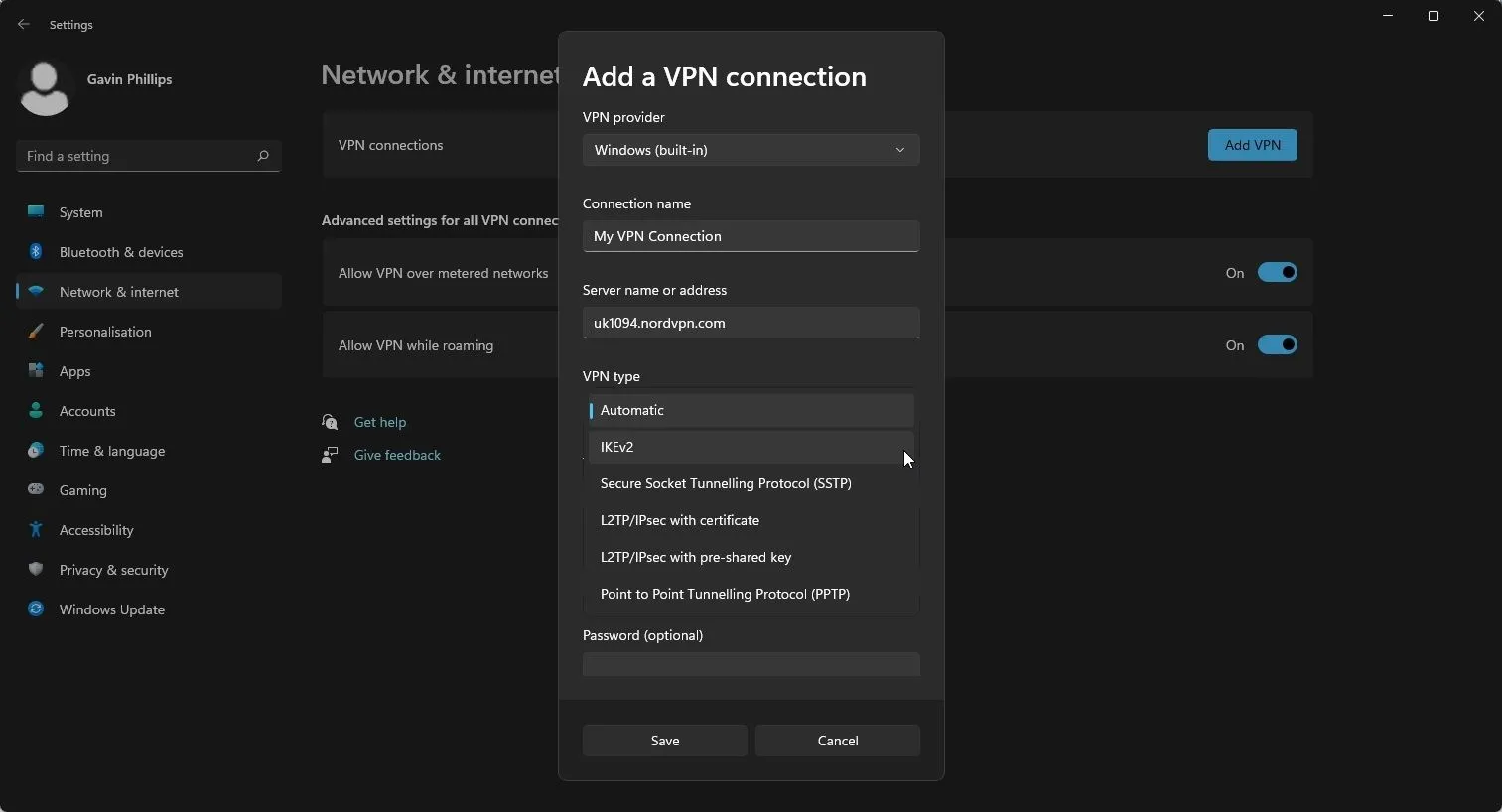Bạn có đang để một chiếc ổ cứng cũ nằm “nghỉ hưu” trong ngăn kéo, bám đầy bụi bặm? Đừng vội vứt bỏ nó. Với vai trò là một chuyên gia công nghệ dày dạn kinh nghiệm tại thuthuat365.net, tôi đã tìm ra nhiều cách sáng tạo và hiệu quả để tái sử dụng những chiếc ổ cứng cũ, đảm bảo chúng không trở thành rác thải điện tử mà vẫn mang lại giá trị thiết thực. Việc tận dụng lại ổ cứng không chỉ giúp bạn tiết kiệm chi phí mà còn mở rộng khả năng lưu trữ, phục vụ nhiều mục đích khác nhau trong công việc và cuộc sống hàng ngày.
1. Biến Ổ Cứng Cũ Thành Ổ Đĩa Ngoài Hoặc Thiết Bị Sao Lưu
Điều đầu tiên tôi thường làm với một chiếc ổ cứng cũ là kiểm tra xem nó còn hoạt động tốt hay không. Nếu ổ đĩa vượt qua các kiểm tra cơ bản, tôi sẽ biến nó thành một thiết bị lưu trữ ngoài. Đây là một cách đơn giản và tiết kiệm chi phí để “hồi sinh” ổ đĩa của bạn. Tất cả những gì bạn cần là một vỏ bọc ngoài (external enclosure) chất lượng hoặc một bộ chuyển đổi SATA-to-USB để kết nối nó với máy tính chạy Windows. Sau khi kết nối, bạn chỉ cần định dạng nó bằng hệ thống tập tin NTFS, và ổ cứng sẽ sẵn sàng để lưu trữ dữ liệu trở lại.
Tôi thường sử dụng những ổ đĩa này để chứa các tệp video dung lượng lớn, ảnh ISO, hoặc các bản sao lưu hệ thống đầy đủ. Các công cụ như Windows Backup hoặc ứng dụng của bên thứ ba như Macrium Reflect giúp việc di chuyển dữ liệu lớn trở nên dễ dàng, giữ cho ổ SSD chính của tôi luôn trống trải để phục vụ các tác vụ hàng ngày. Chẳng hạn, tôi có một ổ cứng 1TB cũ dùng để lưu trữ các thư mục dự án đã được lưu trữ, trong khi một ổ khác dùng để lưu trữ các bản sao hệ thống từ nhiều máy tính khác nhau. Đây là một cách thực tế để tái sử dụng phần cứng mà lẽ ra sẽ bị bỏ xó.
Trước khi cất giữ một ổ đĩa, việc kiểm tra kỹ lưỡng là rất quan trọng. CHKDSK trên Windows có thể phát hiện các lỗi hệ thống tập tin cơ bản, nhưng bạn cũng có thể thử các công cụ chẩn đoán khác để kiểm tra sức khỏe máy tính và có cái nhìn rõ ràng hơn về tình trạng của ổ đĩa. Nếu bạn nhận thấy những tiếng ồn lạ, độ trễ kéo dài hoặc lỗi lặp lại, tốt hơn hết là không nên phụ thuộc vào nó. Tuy nhiên, nếu mọi thứ có vẻ ổn, nó vẫn có thể hữu ích để lưu trữ các tệp không quan trọng hoặc các bản sao lưu dữ liệu bổ sung. Hãy nhớ rằng, các ổ đĩa cũ hơn thường chậm hơn và kém tin cậy hơn, vì vậy chúng không nên là bản sao lưu duy nhất của bạn.
 Một vỏ bọc ngoài cho ổ cứng được đặt trên bàn làm việc, thể hiện sự dễ dàng kết nối và tái sử dụng ổ cứng cũ.
Một vỏ bọc ngoài cho ổ cứng được đặt trên bàn làm việc, thể hiện sự dễ dàng kết nối và tái sử dụng ổ cứng cũ.
Ngoài ra, hãy đảm bảo kiểm tra khả năng tương thích. Hầu hết các ổ đĩa trong 10 đến 15 năm qua đều sử dụng chuẩn SATA, tương thích với hầu hết các vỏ bọc ổ cứng hiện đại. Các ổ cứng 3.5 inch thường yêu cầu vỏ bọc có nguồn điện tích hợp, trong khi các ổ đĩa laptop 2.5 inch có thể hoạt động chỉ bằng nguồn điện USB. Sử dụng cổng USB 3.0 hoặc mới hơn cũng sẽ cải thiện tốc độ truyền dữ liệu, điều này đặc biệt hữu ích khi di chuyển các tệp lớn.
2. Tạo Kho Lưu Trữ An Toàn Cho Các Tệp Nhạy Cảm
Một cách thông minh khác để tái sử dụng ổ cứng cũ là biến chúng thành các kho lưu trữ bảo mật cho dữ liệu nhạy cảm. Nếu bạn không muốn các tài liệu, hồ sơ tài chính hoặc tài liệu lưu trữ cá nhân của mình nằm trên hệ thống sử dụng hàng ngày, hãy lưu trữ chúng trên một ổ đĩa ngoài mà bạn có thể ngắt kết nối và giữ ngoại tuyến.
 Một ổ cứng ngoài được kết nối với laptop qua cáp, minh họa việc sử dụng thiết bị để bảo mật dữ liệu nhạy cảm.
Một ổ cứng ngoài được kết nối với laptop qua cáp, minh họa việc sử dụng thiết bị để bảo mật dữ liệu nhạy cảm.
Windows giúp quá trình này trở nên dễ dàng. Nếu bạn đang sử dụng Windows Pro, Enterprise hoặc Education, bạn có thể mã hóa toàn bộ ổ đĩa bằng BitLocker. Bằng cách đó, ngay cả khi ai đó lấy được ổ đĩa, họ sẽ không thể truy cập nội dung của nó nếu không có mật khẩu chính xác. Nếu bạn đang sử dụng phiên bản Windows Home, bạn có thể sử dụng một công cụ của bên thứ ba như VeraCrypt để mã hóa toàn bộ ổ đĩa hoặc chọn các thư mục cụ thể.
Khi ổ đĩa đã được mã hóa, hãy di chuyển các tệp nhạy cảm của bạn sang đó và ngắt kết nối an toàn khi bạn hoàn tất. Cá nhân tôi giữ một ổ đĩa như vậy được cất giấu và chỉ cắm vào khi cần; không có đồng bộ hóa đám mây, không có truy cập nền. Nó chỉ đơn giản là một kho lưu trữ ngoại tuyến giúp giữ dữ liệu của tôi an toàn khỏi các mối đe dọa kỹ thuật số.
3. Lưu Trữ Dữ Liệu Camera Giám Sát Với Hệ Thống DVR/NVR
Nếu bạn có hệ thống camera an ninh được lắp đặt tại nhà hoặc văn phòng, rất có thể nó đi kèm với một đầu ghi hình kỹ thuật số (DVR) hoặc đầu ghi hình mạng (NVR) để lưu trữ cảnh quay. Hầu hết các hệ thống này đều có một khe cắm chuyên dụng cho ổ cứng SATA 3.5 inch, cùng loại với ổ cứng được sử dụng trong máy tính để bàn. Vì vậy, nếu ổ đĩa của bạn vẫn hoạt động tốt, bạn có thể cài đặt trực tiếp vào đầu ghi để quay và lưu dữ liệu video.
 Hộp đầu ghi DVR được đặt trên bàn trắng, minh họa vị trí lý tưởng để tích hợp ổ cứng cũ cho hệ thống camera an ninh.
Hộp đầu ghi DVR được đặt trên bàn trắng, minh họa vị trí lý tưởng để tích hợp ổ cứng cũ cho hệ thống camera an ninh.
Quá trình cài đặt khá đơn giản. Mở thiết bị DVR hoặc NVR, kết nối ổ cứng bằng cáp dữ liệu và cáp nguồn SATA bên trong, sau đó gắn chặt. Khi bạn bật nguồn hệ thống, nó thường sẽ nhắc bạn định dạng ổ đĩa trước khi bắt đầu ghi. Sau khi thiết lập, thiết bị sẽ tự động lưu cảnh quay trực tiếp vào ổ cứng.
Kích thước của ổ cứng ảnh hưởng trực tiếp đến lượng cảnh quay bạn có thể lưu trữ. Một ổ đĩa 500GB có thể chỉ lưu được vài ngày ghi hình, đặc biệt nếu bạn đang sử dụng nhiều camera hoặc độ phân giải cao. Tuy nhiên, với một ổ đĩa lớn hơn, như mẫu 1TB hoặc 2TB, bạn có thể giữ lại nhiều cảnh quay hơn trước khi hệ thống ghi đè dữ liệu cũ.
4. Tái Sử Dụng Ổ Cứng Cũ Cho Lưu Trữ Máy Ảo (Virtual Machine)
Nếu bạn thích thử nghiệm các hệ điều hành, chạy mô phỏng hoặc thử nghiệm với các môi trường phần mềm khác nhau, một ổ cứng cũ có thể được tái sử dụng làm bộ nhớ chuyên dụng cho máy ảo. Thay vì lấp đầy ổ đĩa hệ thống chính của bạn, bạn có thể cài đặt phần mềm máy ảo như Hyper-V, VirtualBox hoặc VMware Workstation và cấu hình nó để lưu trữ các tệp ổ đĩa cứng ảo (định dạng VHD, VHDX hoặc VDI) trên ổ HDD cũ. Cách tiếp cận này giúp giải phóng ổ SSD chính của bạn khỏi các tệp máy ảo (VM) lớn và giảm tải hệ thống trong các tác vụ chuyên sâu.
 Một ổ cứng ngoài kiểu cũ được đặt trên bàn làm việc, tượng trưng cho việc sử dụng ổ cứng cũ làm nơi lưu trữ cho các máy ảo.
Một ổ cứng ngoài kiểu cũ được đặt trên bàn làm việc, tượng trưng cho việc sử dụng ổ cứng cũ làm nơi lưu trữ cho các máy ảo.
Mặc dù các ổ HDD cũ hơn không thể sánh được với hiệu suất của các ổ SSD hiện đại, nhưng chúng vẫn phù hợp cho các máy ảo nhẹ và mục đích thử nghiệm tổng quát. Bạn có thể chạy một bản phân phối Linux, mô phỏng thiết lập Windows cũ hoặc cô lập một môi trường phần mềm thử nghiệm, tất cả mà không ảnh hưởng đến cài đặt chính của bạn.
Nếu bạn không còn cần ổ cứng của mình, đừng vứt bỏ nó một cách lãng phí. Thay vào đó, hãy chuyển nó cho người khác có thể cần thêm dung lượng lưu trữ. Trước khi thực hiện điều đó, hãy đảm bảo xóa ổ đĩa đúng cách. DiskPart, một công cụ tích hợp sẵn trên Windows, là một lựa chọn vững chắc để xóa mọi thứ một cách an toàn. Hãy chắc chắn sao lưu dữ liệu hệ thống quan trọng của bạn, vì quá trình này là không thể đảo ngược. Sau khi xóa, hãy kiểm tra ổ đĩa để đảm bảo nó vẫn ổn định và chưa “đến hồi kết”.